Hur markerar jag e-post automatiskt som läst i förhandsgranskning i Outlook?
Som standard markerar Outlook inte ett e-postmeddelande som läst förrän du väljer ett annat meddelande. Du får reda på när du trycker på Radera för att ta bort ett meddelande som du precis fått medan du förhandsgranskar det i läsfönstret, meddelandet du har tagit bort är fortfarande markerat som oläst i Raderad artikel mapp. Det kan orsaka besvär för dig. Om du vill markera e-post automatiskt som läst under förhandsgranskning i Outlook, se följande handledning.
Markera e-post automatiskt som läst i förhandsgranskning i Outlook 2007
Markera e-post automatiskt som läst i förhandsgranskning i Outlook 2010 och 2013
- Automatisera e-post med Auto CC / BCC, Automatisk vidarebefordran genom regler; skicka Auto-svar (Out of Office) utan att kräva en utbytesserver...
- Få påminnelser som BCC-varning när du svarar alla medan du är i BCC-listan, och Påminn när du saknar bilagor för bortglömda bilagor...
- Förbättra e-posteffektiviteten med Svara (alla) med bilagor, Lägg automatiskt till hälsning eller datum och tid i signatur eller ämne, Svara på flera e-postmeddelanden...
- Effektivisera e-post med Återkalla e-postmeddelanden, Tillbehörsverktyg (Komprimera alla, Autospara alla...), Ta bort dubbletteroch Snabbrapport...
 Markera e-post automatiskt som läst i förhandsgranskning i Outlook 2007
Markera e-post automatiskt som läst i förhandsgranskning i Outlook 2007
I Outlook 2007 kan du göra det på följande sätt:
1. Klicka på verktyg > Tillbehör. Se skärmdump:

2. I Tillbehör Klicka på dialogrutan Övriga flik. Och klicka sedan på Läsruta under Outlook-rutor.
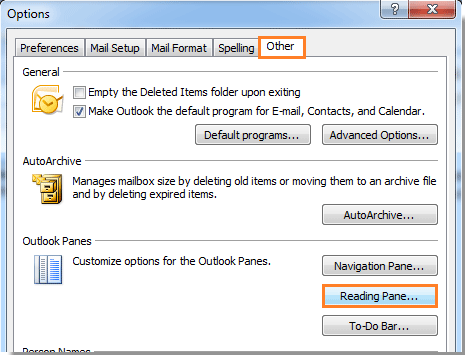
3. I Läsruta dialogrutan, kontrollera Markera objekt som lästa när de visas i läsfönstret låda. Och ange en viss tid i Vänta sekunder innan du markerar objektet som läst fält. Och klicka sedan på OK för att stänga den. Se skärmdump:

4. Klicka på när den återgår till föregående dialogruta OK för att avsluta hela inställningarna. Om du nu klickar på det olästa meddelandet och läser det i förhandsgranskningsfönstret 5 sekunder senare markeras det som läst e-post automatiskt.
 Markera e-post automatiskt som läst i förhandsgranskning i Outlook 2010 och 2013
Markera e-post automatiskt som läst i förhandsgranskning i Outlook 2010 och 2013
Du kan också markera e-post som läst automatiskt i förhandsgranskning i Outlook 2010 och 2013.
1. Klicka på Fil > Tillbehör. Se skärmdump:

2. I Outlook-Val dialog, klicka Advanced Open water till vänster. Och klicka sedan på Läsruta under Outlook-rutor.

3. I Läsruta dialogrutan, kontrollera Markera objekt som lästa när de visas i läsfönstret låda. Och klicka sedan på OK för att stänga den. Se skärmdump:

Anmärkningar: I Vänta sekunder innan du markerar objektet som läst fält, ange en viss tid i rutan.
4. Klicka på när den återgår till föregående dialogruta OK för att avsluta hela inställningarna.
Bästa kontorsproduktivitetsverktyg
Kutools för Outlook - Över 100 kraftfulla funktioner för att överladda din Outlook
🤖 AI Mail Assistant: Instant proffs-e-postmeddelanden med AI-magi – ett klick för geniala svar, perfekt ton, flerspråkig behärskning. Förvandla e-post utan ansträngning! ...
📧 Email Automation: Frånvaro (tillgänglig för POP och IMAP) / Schemalägg Skicka e-post / Auto CC/BCC enligt regler när du skickar e-post / Automatisk vidarebefordran (avancerade regler) / Lägg automatiskt till hälsning / Dela automatiskt e-postmeddelanden med flera mottagare i individuella meddelanden ...
📨 Email Management: Hämta enkelt e-postmeddelanden / Blockera bluff-e-postmeddelanden av ämnen och andra / Ta bort duplicerade e-postmeddelanden / Avancerad Sökning / Konsolidera mappar ...
📁 Bilagor Pro: Batch Spara / Batch lossa / Batchkomprimera / Automatisk sparning / Auto Lossa / Automatisk komprimering ...
🌟 Gränssnittsmagi: 😊 Fler vackra och coola emojis / Öka din Outlook-produktivitet med flikar / Minimera Outlook istället för att stänga ...
👍 Underverk med ett klick: Svara alla med inkommande bilagor / E-postmeddelanden mot nätfiske / 🕘Visa avsändarens tidszon ...
👩🏼🤝👩🏻 Kontakter och kalender: Lägg till kontakter i grupp från valda e-postmeddelanden / Dela upp en kontaktgrupp till individuella grupper / Ta bort påminnelser om födelsedag ...
Över 100 funktioner Vänta på din utforskning! Klicka här för att upptäcka mer.

